1.创建用户
create user jiraadmin with password '123456'; 创建jiraadmin用户并设置密码为123456
alter role jiraadmin with superuser; 将用户赋予超级管理员权限
create database jira; 创建jira数据库
2.登录数据库
psql -U jiraadmin -W jira
-U:以哪个用户登录
-W:登录哪个数据库;
psql -U postgres -W transaction
直接回车以postgres身份登录到transaction数据库
psql -U postgres
以postgres身份登录到默认数据库(即postgres数据库)
3.常用命令
连接数据库, 默认的用户和数据库是postgres
psql -U user -d dbname
切换数据库,相当于mysql的use dbname
\c dbname
列举数据库,相当于mysql的show databases
\l
列举表,相当于mysql的show tables
\dt
查看表结构,相当于desc tblname,show columns from tbname
\d tblname
\di 查看索引
创建数据库:
create database [数据库名];
删除数据库:
drop database [数据库名];
*重命名一个表:
alter table [表名A] rename to [表名B];
*删除一个表:
drop table [表名];
*在已有的表里添加字段:
alter table [表名] add column [字段名] [类型];
*删除表中的字段:
alter table [表名] drop column [字段名];
*重命名一个字段:
alter table [表名] rename column [字段名A] to [字段名B];
*给一个字段设置缺省值:
alter table [表名] alter column [字段名] set default [新的默认值];
*去除缺省值:
alter table [表名] alter column [字段名] drop default;
在表中插入数据:
insert into 表名 ([字段名m],[字段名n],......) values ([列m的值],[列n的值],......);
修改表中的某行某列的数据:
update [表名] set [目标字段名]=[目标值] where [该行特征];
删除表中某行数据:
delete from [表名] where [该行特征];
delete from [表名];--删空整个表
创建表:
create table ([字段名1] [类型1] ;,[字段名2] [类型2],......<,primary key (字段名m,字段名n,...)>;);
\copyright 显示 PostgreSQL 的使用和发行条款
\encoding [字元编码名称]
显示或设定用户端字元编码
\h [名称] SQL 命令语法上的说明,用 * 显示全部命令
\prompt [文本] 名称
提示用户设定内部变数
\password [USERNAME]
securely change the password for a user
\q 退出 psql
可以使用pg_dump和pg_dumpall来完成。比如备份sales数据库:
pg_dump drupal>/opt/Postgresql/backup/1.bak
------------------------------------------------------分割线----------------------------------------------------------
psql 访问数据库涉及5个要素:
-U 用户名
-W 交互方式输入密码
-h 主机名
-p 端口号
-d 数据库名
一般客户端访问需要指定以上5个要素,类似于Oracle客户端 tnsnames.ora文件中的相关设定。
服务端通过psql访问数据库如果不指定,通常会查找用户环境变量的相关设置(譬如.bash_profile文件或创建的.mylocalenv文件)。
当然验证过程要受到pg_hba.conf文件的限制;要不要输入密码关联 method字段值md5或trust(可信的不需要密码验证)。
另外,需要说明的一点是:-W 选项的含义是必须以交互的方式输入密码,而不是在选项后边直接输入明文密码,区别于Oracle 或DB2的输入密码明文,这一点应该是出于安全性的考虑。
示例:
[postgres@hgdb01 data]$ vi pg_hba.conf
# TYPE DATABASE USER ADDRESS METHOD
# "local" is for Unix domain socket connections only
local all all md5
host all postgres 192.168.137.0/24 md5
host all all ::1/128 md5
[postgres@hgdb01 data]$ psql -U postgres -W -h localhost -d testdb -p 1921
Password for user postgres: #此处必须是交互式输入密码
psql (9.5.7)
Type "help" for help.
testdb=# \q
这里的-u -p -d选项都可以省略,因为环境变量有所设置!
[postgres@hgdb01 data]$ cat ~/.bash_profile
PATH=$PATH:$HOME/.local/bin:$HOME/bin
export PATH
#add
export PGPORT=1921
export PGDATA=/pgdata/data
export LANG=en_US.utf8
export PGHOME=/usr/local/pgsql957
export LD_LIBRARY_PATH=$PGHOME/lib:/lib64:/usr/lib64:/usr/local/lib64:/lib:/usr/lib:/usr/local/lib:$LD_LIBRARY_PATH
export DATE=`date +"%Y%m%d%H%M"`
export PATH=$PGHOME/bin:$PATH:.
export MANPATH=$PGHOME/share/man:$MANPATH
export PGUSER=postgres
export PGHOST=$PGDATA
export PGDATABASE=testdb
alias rm='rm -i'
alias ll='ls -lh'
[postgres@hgdb01 data]$ psql -U postgres
Password for user postgres: #此处必须是交互式输入密码
psql (9.5.7)
Type "help" for help.
-----------------------------------------------------------------分割线---------------------------------------------------------------------
一、安装并配置,并设置远程登陆的用户名和密码
1、安装postgreSQL
sudo apt-get update
sudo apt-get install postgresql-9.4
- 在Ubuntu下安装Postgresql后,会自动注册为服务,并随操作系统自动启动。
- 在Ubuntu下安装Postgresql后,会自动添加一个名为postgres的操作系统用户,密码是随机的。并且会自动生成一个名字为postgres的数据库,用户名也为postgres,密码也是随机的。
2、修改postgres数据库用户的密码为123456
打开客户端工具(psql)
sudo -u postgres psql
- 其中,sudo -u postgres 是使用postgres 用户登录的意思
- PostgreSQL数据默认会创建一个postgres的数据库用户作为数据库的管理员,密码是随机的
postgres=# ALTER USER postgres WITH PASSWORD '123456';
- postgres=#为PostgreSQL下的命令提示符,--注意最后的分号;
3、退出PostgreSQL psql客户端
postgres=# \q
4、修改ubuntu操作系统的postgres用户的密码(密码要与数据库用户postgres的密码相同)
切换到root用户
su root
删除PostgreSQL用户密码
sudo passwd -d postgres
- passwd -d 是清空指定用户密码的意思
设置PostgreSQL系统用户的密码
sudo -u postgres passwd
按照提示,输入两次新密码
- 输入新的 UNIX 密码
- 重新输入新的 UNIX 密码
- passwd:已成功更新密码
5、修改PostgresSQL数据库配置实现远程访问
vi /etc/postgresql/9.4/main/postgresql.conf
1.监听任何地址访问,修改连接权限
#listen_addresses = 'localhost' 改为 listen_addresses = '*'
2.启用密码验证
#password_encryption = on 改为 password_encryption = on
vi /etc/postgresql/9.4/main/pg_hba.conf
在文档末尾加上以下内容
host all all 0.0.0.0 0.0.0.0 md5
6、重启服务
/etc/init.d/postgresql restart
7、5432端口的防火墙设置
5432为postgreSQL默认的端口
iptables -A INPUT -p tcp -m state --state NEW -m tcp --dport 5432 -j ACCEPT
二、内部登录,管理数据库、新建数据库、用户和密码
1、登录postgre SQL数据库
psql -U postgres -h 127.0.0.1
2、创建新用户zhangps,但不给建数据库的权限
postgres=# create user "zhangps" with password '123456' nocreatedb;
- 用户名处是双引号
3、建立数据库,并指定所有者
postgres=#create database "testdb" with owner = "zhangps";
三、外部登录,管理数据库、新建数据库、用户和密码
1、在外部命令行的管理命令,创建用户pencil
sudo -u postgres createuser -D -P pencil
- 输入新的密码:
- 再次输入新的密码:
2、建立数据库(tempdb),并指定所有者为(pencil)
sudo -u postgres createdb -O pencil tempdb
- -O设定所有者为pencil
--------------------------------------------------------分割线-----------------------------------------------------------------
连接数据库, 默认的用户和数据库是postgres
psql -U user -d dbname
切换数据库,相当于mysql的use dbname
\c dbname
列举数据库,相当于mysql的show databases
\l
列举表,相当于mysql的show tables
\dt
查看表结构,相当于desc tblname,show columns from tbname
\d tblname
\di 查看索引
创建数据库:
create database [数据库名];
删除数据库:
drop database [数据库名];
*重命名一个表:
alter table [表名A] rename to [表名B];
*删除一个表:
drop table [表名];
*在已有的表里添加字段:
alter table [表名] add column [字段名] [类型];
*删除表中的字段:
alter table [表名] drop column [字段名];
*重命名一个字段:
alter table [表名] rename column [字段名A] to [字段名B];
*给一个字段设置缺省值:
alter table [表名] alter column [字段名] set default [新的默认值];
*去除缺省值:
alter table [表名] alter column [字段名] drop default;
在表中插入数据:
insert into 表名 ([字段名m],[字段名n],......) values ([列m的值],[列n的值],......);
修改表中的某行某列的数据:
update [表名] set [目标字段名]=[目标值] where [该行特征];
删除表中某行数据:
delete from [表名] where [该行特征];
delete from [表名];--删空整个表
创建表:
create table ([字段名1] [类型1] ;,[字段名2] [类型2],......<,primary key (字段名m,字段名n,...)>;);
\copyright 显示 PostgreSQL 的使用和发行条款
\encoding [字元编码名称]
显示或设定用户端字元编码
\h [名称] SQL 命令语法上的说明,用 * 显示全部命令
\prompt [文本] 名称
提示用户设定内部变数
\password [USERNAME]
securely change the password for a user
\q 退出 psql
可以使用pg_dump和pg_dumpall来完成。比如备份sales数据库:
pg_dump drupal>/opt/Postgresql/backup/1.bak
附带一些指定给postgresql用户的常用命令:
默认用户
postgres安装完成后,会自动在操作系统和postgres数据库中分别创建一个名为postgres的用户以及一个同样名为postgres的数据库。
登录
- 方式1:指定参数登录
psql -U username -d database_name -h host -W- 1
- 1
参数含义:
-U指定用户-d要连接的数据库-h要连接的主机-W提示输入密码。
- 方式2:切换到postgres同名用户后登录
-
su username -
psql
- 1
- 2
- 1
- 2
当不指定参数时
psql使用操作系统当前用户的用户名作为postgres的登录用户名和要连接的数据库名。所以在PostgreSQL安装完成后可以通过以上方式登录。
创建用户
- 方式1:在系统命令行中使用
createuser命令中创建
createuser username - 1
- 1
- 方式2:在PostgresSQL命令行中使用
CREATE ROLE指令创建
CREATE ROLE rolename;- 1
- 1
- 方式3:在PostgresSQL命令行中使用
CREATE USER指令创建
CREATE USER username;- 1
- 1
CREATE USER和CREATE ROLE的区别在于,CREATE USER指令创建的用户默认是有登录权限的,而CREATE ROLE没有。
\du指令显示用户和用户的用户属性
创建用户时设定用户属性
- 基本语法格式
CREATE ROLE role_name WITH optional_permissions;- 1
- 1
- 示例:在创建用户时设定登录权限。
CREATE ROLE username WITH LOGIN;- 1
- 1
- 可以通过
\h CREATE ROLE指令查看全部可设置的管理权限
修改用户属性
- 修改权限的命令格式
ALTER ROLE username WITH attribute_options;- 1
- 1
- 例如:可通过以下方式禁止用户登录
ALTER ROLE username WITH NOLOGIN;- 1
- 1
设置访问权限
- 语法格式如下:
GRANT permission_type ON table_name TO role_name;- 1
- 1
- 实例:
-
GRANT UPDATE ON demo TO demo_role; --赋予demo_role demo表的update权限 -
GRANT SELECT ON ALL TABLES IN SCHEMA PUBLIC to demo_role; --赋予demo_role所有表的SELECT权限
- 1
- 2
- 1
- 2
- 特殊符号:
ALL代表所访问权限,PUBLIC代表所有用户
-
GRANT ALL ON demo TO demo_role; --赋给用户所有权限 -
GRANT SELECT ON demo TO PUBLIC; --将SELECT权限赋给所有用户
- 1
- 2
- 1
- 2
\z或\dp指令显示用户访问权限。\h GRANT显示所有可设置的访问权限
撤销用户访问权限
- 语法格式如下:
REVOKE permission_type ON table_name FROM user_name;- 1
- 1
其中
permission_type和table_name含义与GRANT指令中相同。
用户组
在postgres中用户实际上是role,同时组也是role。 包含其他role的role就是组。
- 创建组示例:
-
CREATE ROLE temporary_users; -
GRANT temporary_users TO demo_role; -
GRANT temporary_users TO test_user;
- 1
- 2
- 3
- 1
- 2
- 3
- 切换ROLE
-
SET ROLE role_name; --切换到role_name用户 -
RESET ROLE; --切换回最初的role
- 1
- 2
- 1
- 2
INHERIT权限:该属性使组成员拥有组的所有权限
ALTER ROLE test_user INHERIT;- 1
- 1
删除用户和组
删除用户和组很简单:
-
DROP ROLE role_name; -
DROP ROLE IF EXISTS role_name;
- 1
- 2
- 1
- 2
删除组role只会删除组的role本身,组的成员并不会被删除
----------------------------------------------------------分割线-----------------------------------------------------------------
apt安装postgresql-9.5和图形管理工具pgadmin3
主程序
sudo apt install postgresql-9.5
数据库图形界面
sudo apt install pgadmin3
Ubuntu终端命令创建数据库
修改默认用户postgres的密码
postgres用户还没设置密码, 需要修改密码, 在终端输入
sudo -u postgres psql template1
继续输入
ALTER USER postgres with encrypted password 'your_password';
\q 退出
就修改好了, 重启postgresql
sudo systemctl restart postgresql.service
使用postgre官方的图形化管理工具pgadmin3
pgadmin3
点击左上角的插头图标(连接数据库)
输入如下参数:
属性 属性值
名称 随便
主机名 localhost
服务 空
维护数据库 postgres
用户 postgres
密码 你刚刚的密码
右键”服务器组–>服务器–>数据库”,如图
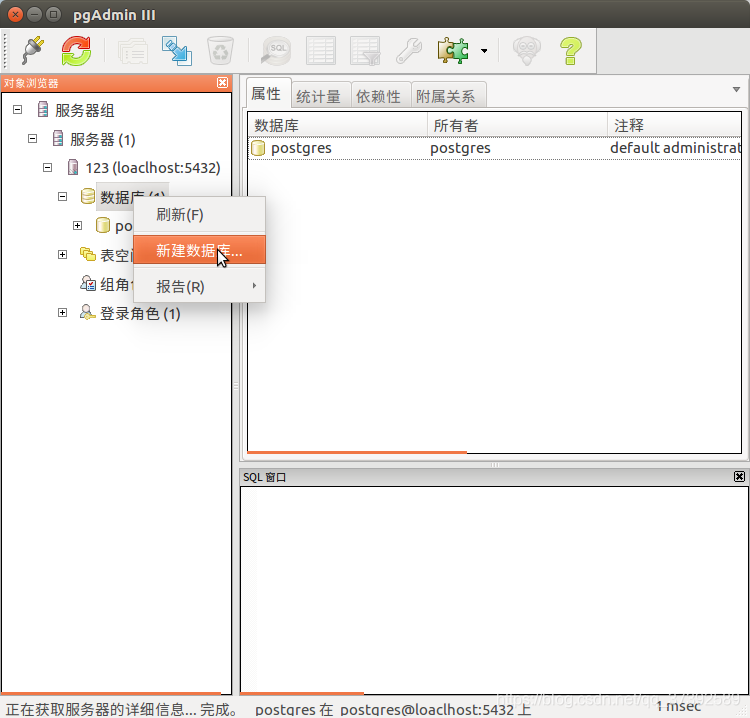
Java程序链接postgreSQL
网上很多资料了, 也可以参考鄙人的另一篇文章
http://blog.csdn.net/caib1109/article/details/51576384
---------------------
作者:程序员小蔡
来源:CSDN
原文:https://blog.csdn.net/caib1109/article/details/51582663
版权声明:本文为博主原创文章,转载请附上博文链接!





















 631
631

 被折叠的 条评论
为什么被折叠?
被折叠的 条评论
为什么被折叠?








